Spørgsmål
Problem: Hvordan rettes den seneste Windows-sikkerhedsopdatering KB5005565, der ikke installeres?
Hej. Jeg ser ikke ud til at være i stand til at installere den seneste KB5005565-opdatering på Windows, og jeg kender ingen løsninger på dette problem. Har du nogen idéer til, hvad der kan forårsage fejlen?
Løst svar
Der er mange styresystemer, men et af de mest populære er Windows skabt af Microsoft. Det er almindeligt foretrukket blandt hjemmebrugere og virksomhedsmiljøer. Den har mange tilpasningsfunktioner og har indbygget fejlfinding, der løser forskellige problemer automatisk. Disse fejlfindere virker dog ikke altid, og brugerne er tvunget til selv at lede efter løsninger.
Udover alle dets nyttige funktioner, har Windows også mulighed for at opdatere sig selv automatisk. Microsoft udgiver mange sikkerhedsrettelser[1] og andre opdateringer ofte, så det er vigtigt at opdatere systemet for at holde det fungerer korrekt. Brugere kan også opdatere slå automatiske opdateringer fra, og udføre dem selv, når de vil, men det går ikke altid godt.
Problemer med Windows-opdateringer er en almindelig hændelse. For nylig begyndte nogle brugere at opleve problemer, mens de forsøgte at installere den seneste sikkerhedsopdatering KB5005565 til Windows 10 version 21H1. Brugere oplevede forskellige fejl, bl.a 0x800f0922, 0x8000ffff, 0x800f0826 og mere. Nogle rapporterer, at de har downloadet opdateringen med succes, men den satte sig fast, mens de installerede dem. Der er mange grunde til, at dette kan ske, så det er ikke det nemmeste problem at tage sig af.
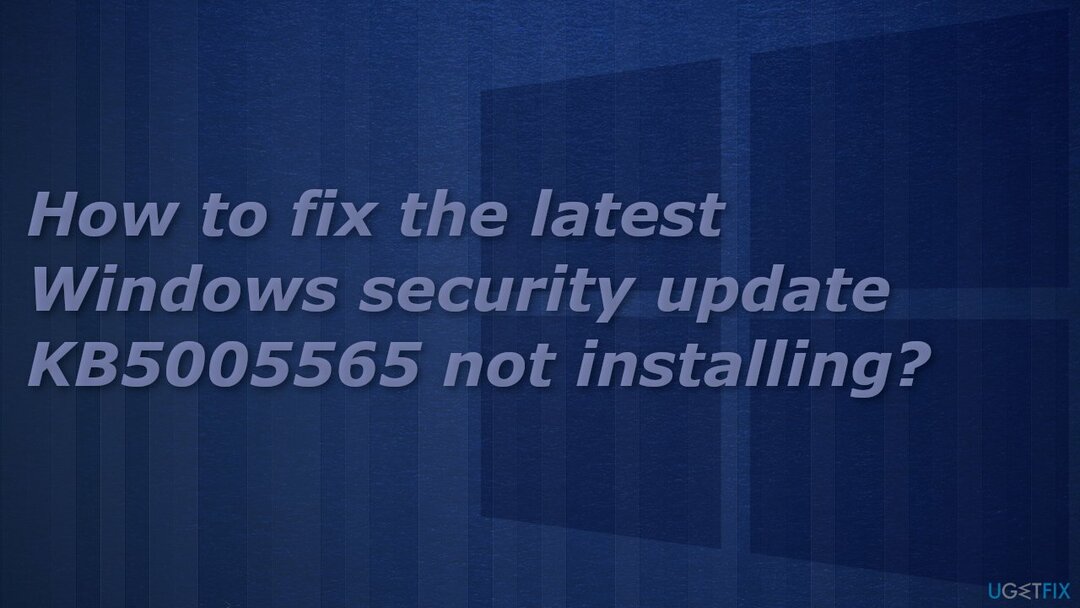
En anden mulighed er, at nogle af dine systemfiler er beskadigede. Disse typer problemer er svære at påpege, så vi anbefaler at bruge et kraftfuldt reparationsværktøj ReimageMac vaskemaskine X9 hvis du vil undgå at gennemgå alle mulige rettelser. Denne software kan finde de underliggende problemer på en pc, erstatte de beskadigede systemkomponenter inden for få minutter og rette BSOD'er,[2] registreringsdatabasen problemer og fejl. Desuden kan appen bruges som vedligeholdelsesværktøj til at frigøre plads,[3] og øge maskinens ydeevne.
Hvis du er stødt på fejlen "Opdateringer mislykkedes", skal du rette den så hurtigt som muligt. Sørg for at følge vejledningerne trin for trin omhyggeligt:
Løsning 1. Kør Windows Update-fejlfinding
For at reparere beskadiget system skal du købe den licenserede version af Reimage Reimage.
En af de første ting, du bør gøre, er at bruge den indbyggede Windows Update-fejlfinding for at se, om den kan tage sig af problemet for dig:
- Vælg Start og gå til Indstillinger
- Vælge Opdatering og sikkerhed
- Klik Fejlfinding og Yderligere fejlfinding
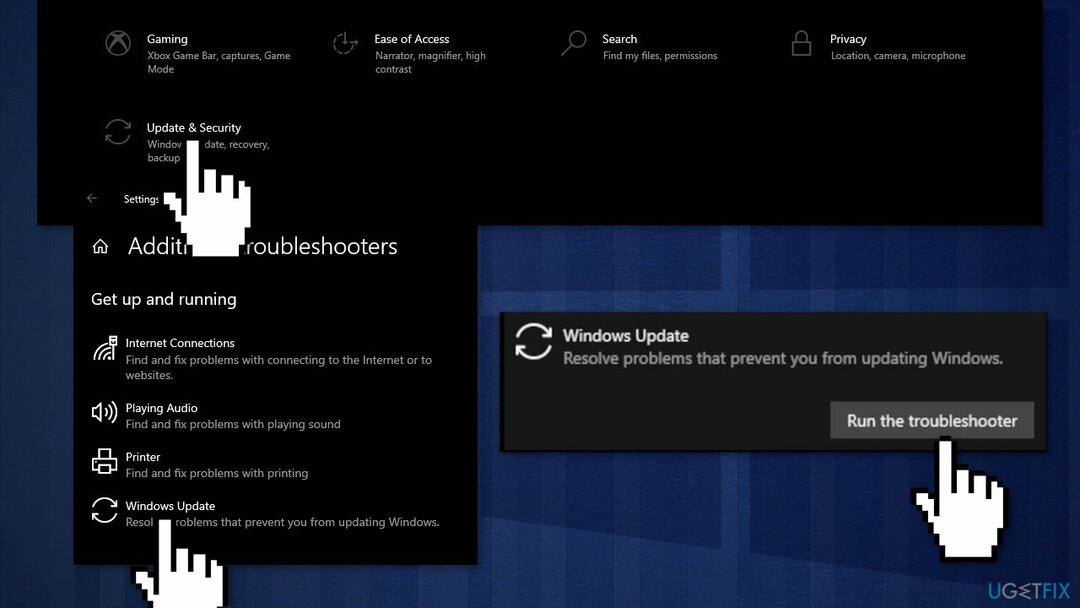
- Vælg Windows opdatering og Løb fejlfinderen
- Genstart
Løsning 2. Opret et systemgendannelsespunkt
For at reparere beskadiget system skal du købe den licenserede version af Reimage Reimage.
- Skriv i søgefeltet på proceslinjen Opret et gendannelsespunkt og vælg det fra listen over resultater
- På den Systembeskyttelse fane ind Systemegenskaber, Vælg skab
- Indtast en beskrivelse af gendannelsespunktet, og vælg derefter skab og Okay
- Åbn Kommandoprompt som administrator på din computer
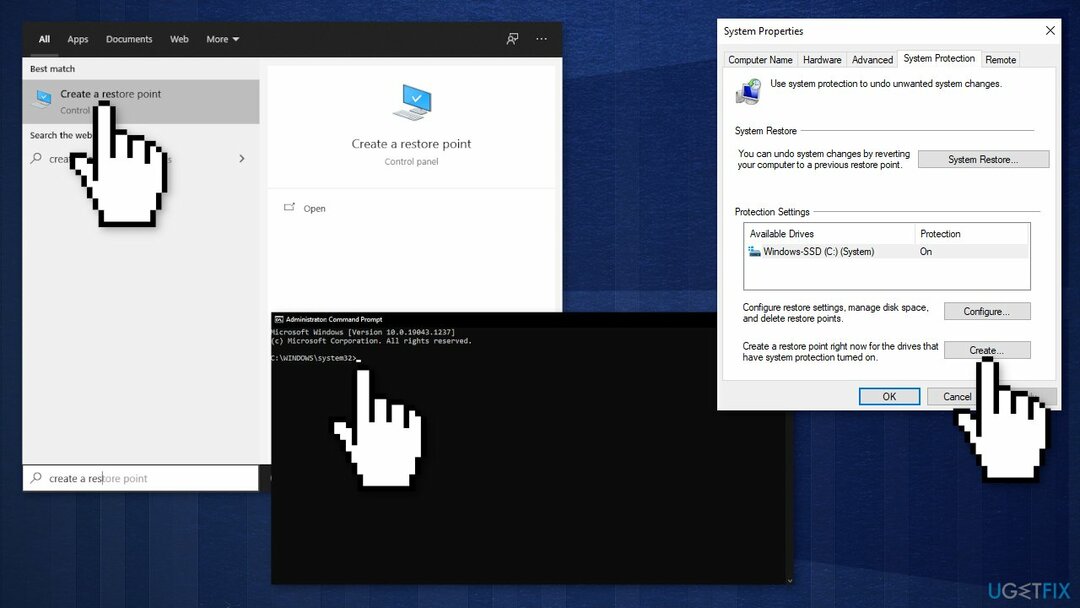
- Indtast hver kommando nedenfor, og tryk på Gå ind efter hver enkelt:
netstop wuauserv
netto stop bits
net stop cryptsvc
net stop Trustedinstaller
Du skal muligvis køre kommandoen mere end én gang, indtil du ser meddelelsen om, at tjenesten er stoppet.
Løsning 3. Ryd Windows Update-cachen
For at reparere beskadiget system skal du købe den licenserede version af Reimage Reimage.
- Åbn Kommandoprompt som administrator
- Indtast følgende kommandoer og tryk Gå ind efter hver enkelt:
ren %systemroot%\\softwaredistribution softwaredistribution.bak
ren %systemroot%\\system32\\catroot2 catroot2.bak
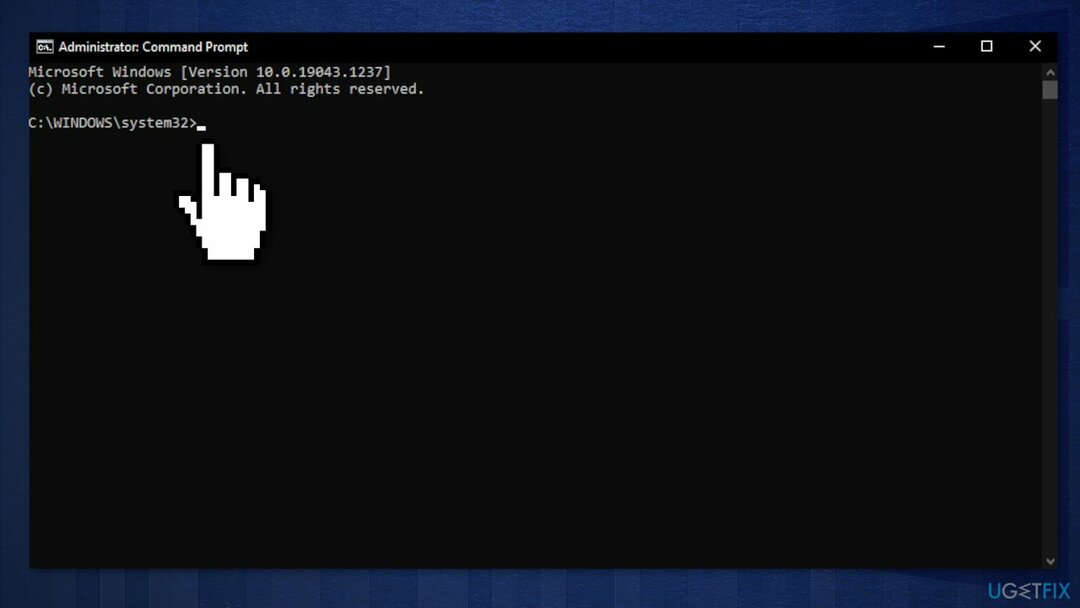
Løsning 4. Genstart Windows Update Service
For at reparere beskadiget system skal du købe den licenserede version af Reimage Reimage.
Genstart af Windows Update Service vil fortryde alle konfigurationer udført af brugeren eller applikationen:
- Trykke Windows + R at åbne Løb dialog
- Type services.msc og klik Okay
- I den Tjenester vindue, rul ned for at finde Windows Update Service
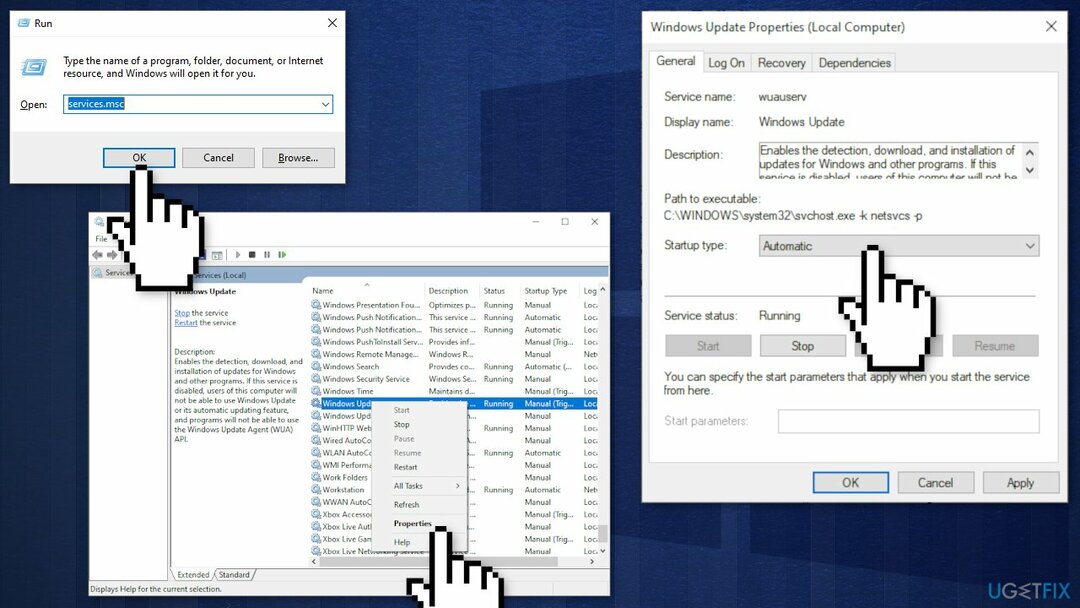
- Højreklik, vælg Ejendomme, ændre den Start op skriv til Automatisk, og ændre den Service status til Løb
- Klik ansøge og Okay
- Genstart
Løsning 5. Ren støvle
For at reparere beskadiget system skal du købe den licenserede version af Reimage Reimage.
Ren opstart er en af de fejlfindingsteknikker, der hjælper med at identificere, om en app forårsager problemet. Det udføres normalt, når ikke-Microsoft-produkter forårsager softwarekonflikter. En ren opstart hjælper med den nemme opstart af OS ved kun at indlæse vigtige filer og programmer:
- Trykke Windows + R, type msconfig, og ramte Gå ind
- Gå til Tjenester fanen og sæt kryds i Skjul alle Microsoft-tjenester afkrydsningsfeltet
- Vælg Slå alt fra
- Gå til Start op fanen og klik Åbn Task Manager
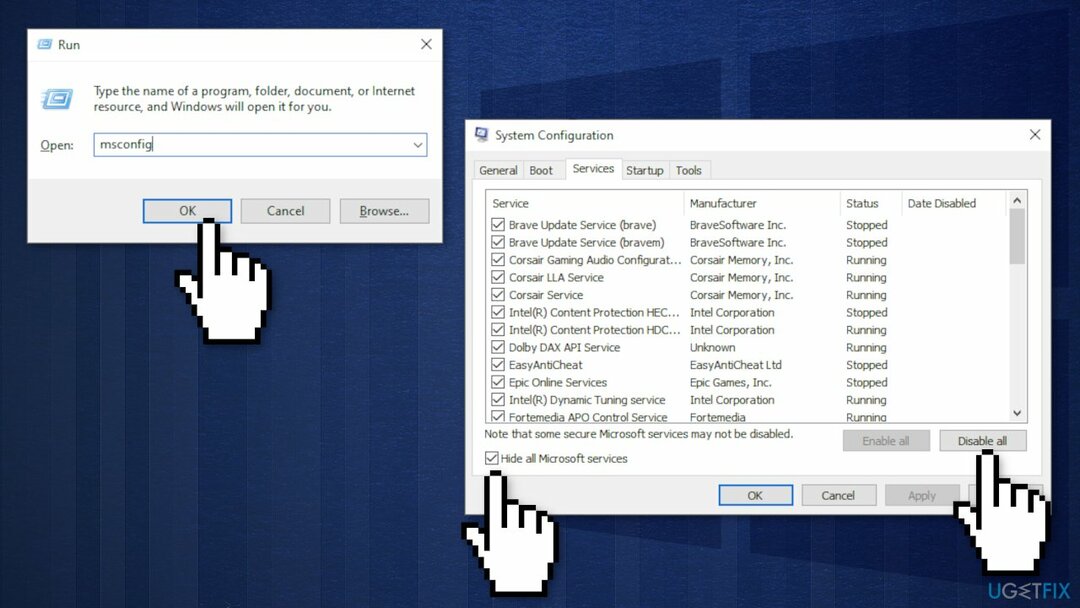
- Her skal du højreklikke på hver af de ikke-Windows-poster og vælge Deaktiver
- Luk ned for Jobliste
- Gå til Støvle fanen og sæt kryds i Sikker støvle mulighed
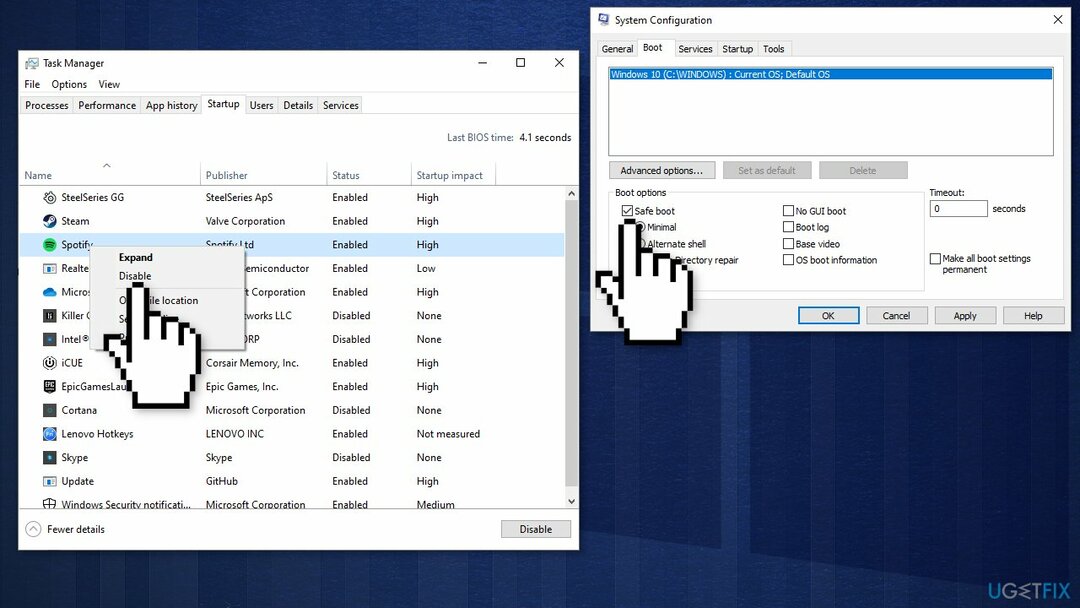
- Klik Ansøg, OK, og genstart din computer
Løsning 6. Reparer og gendan systemfiler
For at reparere beskadiget system skal du købe den licenserede version af Reimage Reimage.
Brug kommandopromptkommandoer til at reparere systemfilkorruption:
- Åben Kommandoprompt som administrator
- Brug følgende kommando og tryk Gå ind:
sfc /scannow - Genstart dit system
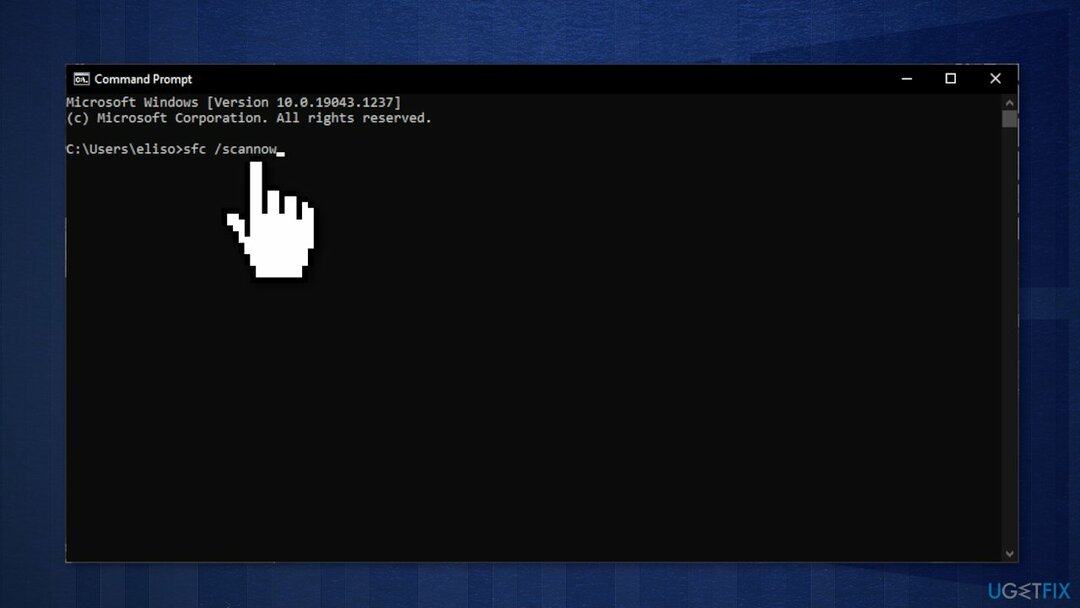
- Hvis SFC returnerede en fejl, skal du bruge følgende kommandolinjer og trykke på Gå ind efter hver:
DISM /Online /Cleanup-Image /CheckHealth
DISM /Online /Cleanup-Image /ScanHealth
DISM /Online /Cleanup-Image /RestoreHealth
Løsning 7. Brug Media Creation Tool
For at reparere beskadiget system skal du købe den licenserede version af Reimage Reimage.
De, der prøvede de fleste af de tilgængelige løsninger online, og intet har virket, sagde, at de kunne rette fejlen efter at have brugt Media Creation Tools opgraderingsfunktion. Før du begynder, skal du sørge for, at alle eksterne enheder (printere, telefoner, kameraer osv.) er afbrudt fra dit system. Sikkerhedskopier også dine filer, hvis noget går galt.
- Download installationsprogrammet fra den officielle Microsoft hjemmeside
- Start den, accepter vilkårene og klik Næste
- Vælg blandt de tilgængelige muligheder Opgrader denne pc nu og klik Næste
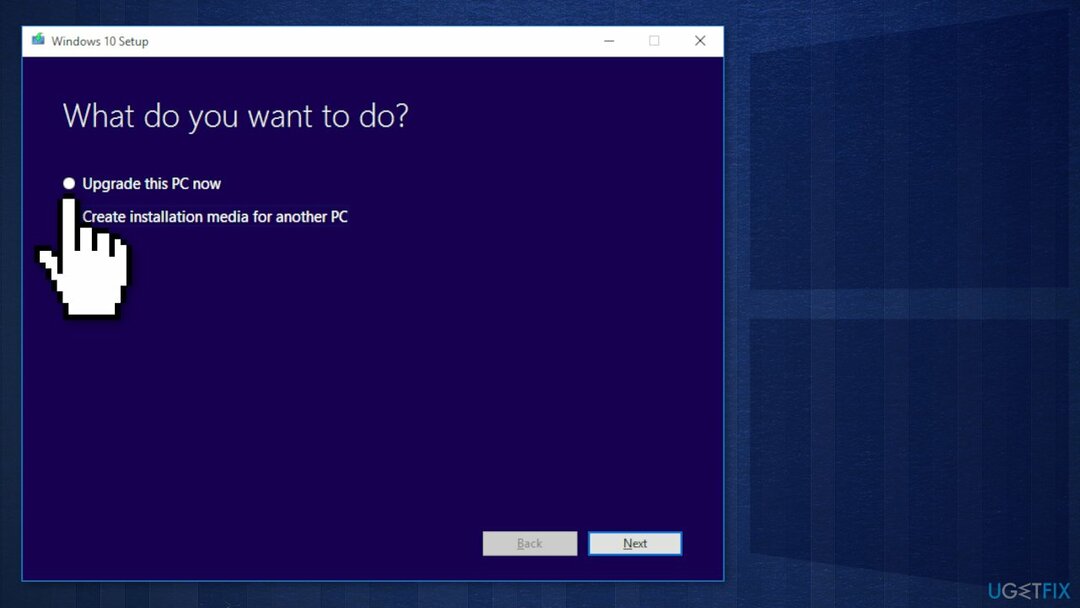
- De nødvendige filer skal derefter downloades
- Når installationen er færdig, genstart dit system
Reparer dine fejl automatisk
ugetfix.com-teamet forsøger at gøre sit bedste for at hjælpe brugerne med at finde de bedste løsninger til at eliminere deres fejl. Hvis du ikke ønsker at kæmpe med manuelle reparationsteknikker, skal du bruge den automatiske software. Alle anbefalede produkter er testet og godkendt af vores fagfolk. Værktøjer, som du kan bruge til at rette din fejl, er angivet nedenfor:
Tilbud
gør det nu!
Download rettelseLykke
Garanti
gør det nu!
Download rettelseLykke
Garanti
Hvis du ikke kunne rette din fejl ved hjælp af Reimage, skal du kontakte vores supportteam for at få hjælp. Fortæl os venligst alle detaljer, som du mener, vi bør vide om dit problem.
Denne patenterede reparationsproces bruger en database med 25 millioner komponenter, der kan erstatte enhver beskadiget eller manglende fil på brugerens computer.
For at reparere beskadiget system skal du købe den licenserede version af Reimage værktøj til fjernelse af malware.

Få adgang til geo-begrænset videoindhold med en VPN
Privat internetadgang er en VPN, der kan forhindre din internetudbyder, den regering, og tredjeparter fra at spore din online og giver dig mulighed for at forblive helt anonym. Softwaren giver dedikerede servere til torrenting og streaming, hvilket sikrer optimal ydeevne og ikke bremser dig. Du kan også omgå geo-begrænsninger og se tjenester som Netflix, BBC, Disney+ og andre populære streamingtjenester uden begrænsninger, uanset hvor du er.
Betal ikke ransomware-forfattere – brug alternative datagendannelsesmuligheder
Malwareangreb, især ransomware, er langt den største fare for dine billeder, videoer, arbejds- eller skolefiler. Da cyberkriminelle bruger en robust krypteringsalgoritme til at låse data, kan den ikke længere bruges, før en løsesum i bitcoin er betalt. I stedet for at betale hackere, bør du først prøve at bruge alternativ genopretning metoder, der kan hjælpe dig med at hente i det mindste en del af de tabte data. Ellers kan du også miste dine penge sammen med filerne. Et af de bedste værktøjer, der kunne gendanne i det mindste nogle af de krypterede filer - Data Recovery Pro.
Læs på andre sprog
• Lietuvių